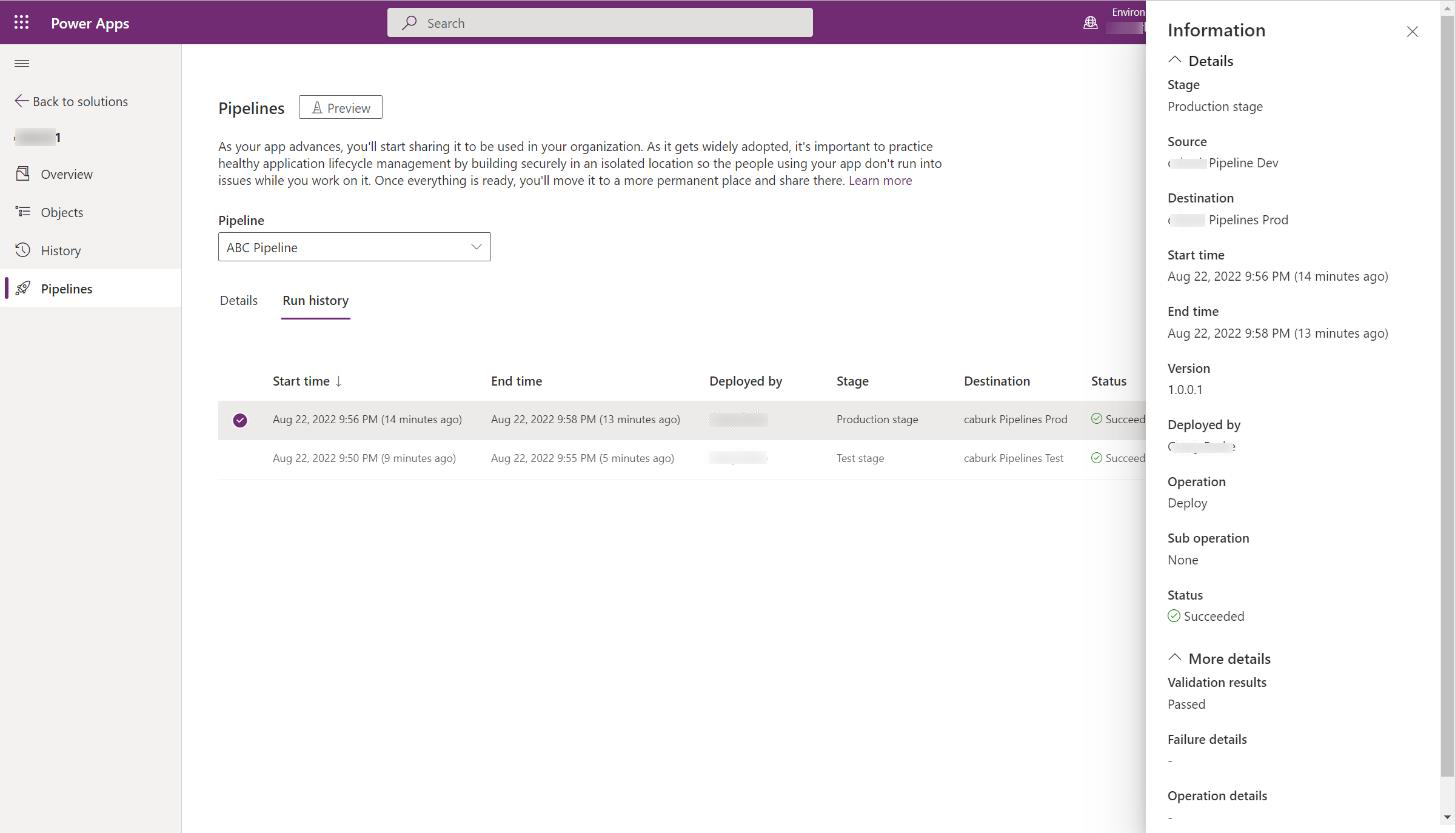Εκτέλεση διοχετεύσεων στο Power Platform
Οι διοχετεύσεις αυτοματοποιούν την ανάπτυξη λύσεων μεταξύ περιβαλλόντων Power Platform και διευκολύνουν τις πρακτικές διαχείρισης εφαρμογών με υγιή τρόπο, με ελάχιστη προσπάθεια.
Προϋποθέσεις
- Μία ή περισσότερες διοχετεύσεις πρέπει να έχουν ήδη δημιουργηθεί και να συσχετιστούν με το περιβάλλον που χρησιμοποιείται για ανάπτυξη.
- Το περιβάλλον ανάπτυξης πρέπει να έχει Microsoft Dataverse ή Dataverse συν Dynamics 365 Customer Engagement.
- Πρέπει να αποκτήσετε πρόσβαση για την εκτέλεση μιας διοχέτευσης. Περισσότερες πληροφορίες: Εκχώρηση πρόσβασης για επεξεργασία ή εκτέλεση διοχετεύσεων
- Πρέπει να έχετε δικαιώματα εισαγωγής λύσεων στο περιβάλλον προορισμού που σχετίζεται με μια διοχέτευση.
- Η εφαρμογή Διοχετεύσεις Power Platform πρέπει να εγκατασταθεί στο περιβάλλον κεντρικού υπολογιστή διοχέτευσης. Περισσότερες πληροφορίες: Εγκαταστήστε την εφαρμογή αγωγών στο περιβάλλον κεντρικού υπολογιστή σας
Για περισσότερες πληροφορίες σχετικά με αυτές τις προϋποθέσεις, μεταβείτε στη Ρύθμιση διοχετεύσεων.
Εκτέλεση μιας διοχέτευσης
- Συνδεθείτε σε ένα περιβάλλον Power Platform χρησιμοποιώντας το Power Apps (make.powerapps.com) ή Power Automate (make.powerautomate.com) και επιλέξτε το περιβάλλον ανάπτυξής σας.
- Για να αναπτύξετε μια λύση χρησιμοποιώντας μια διοχέτευση, μεταβείτε στις Λύσεις και δημιουργήστε ή επιλέξτε μια μη διαχειριζόμενη λύση για ανάπτυξη.
- Από την περιοχή Λύσεις, επιλέξτε μεταξύ δύο επιλογών για συμπερίληψη της λύσης σε διοχέτευση:
- Επιλέξτε Διοχετεύσεις από το αριστερό τμήμα παραθύρου περιήγησης.
- Επιλέξτε Επισκόπηση από το αριστερό παράθυρο περιήγησης και, στη συνέχεια, επιλέξτε Ανάπτυξη στη γραμμή εντολών.
- Επιλέξτε το στάδιο ανάπτυξης, για παράδειγμα, Ανάπτυξη για δοκιμή, επιλέξτε Ανάπτυξη εδώ και το τμήμα παραθύρου ανάπτυξης εμφανίζεται στα δεξιά.
- Επιλέξτε την ανάπτυξη Τώρα ή προγραμματίστε για αργότερα και, στη συνέχεια, επιλέξτε Επόμενο στη δεξιά πλευρά του τμήματος παραθύρου. Έτσι γίνεται επικύρωση της λύσης στο δοκιμαστικό περιβάλλον. Αυτή η επικύρωση μπορεί επίσης να αναφέρεται ως προκαταρκτικοί έλεγχοι. Οι εξαρτήσεις που λείπουν και άλλα συνήθη ζητήματα ελέγχονται, τα οποία ενδέχεται να προκαλέσουν αποτυχία της ανάπτυξης.
- Εάν υπάρχουν αναφορές σύνδεσης ή μεταβλητές περιβάλλοντος, θα σας ζητηθεί να τις παράσχετε (όπως θα κάνετε όταν εισάγετε λύσεις με μη αυτόματο τρόπο).
- Δείτε τη σύνοψη της ανάπτυξης και, προαιρετικά, προσθέστε σημειώσεις ανάπτυξης.
- Επιλέξτε Ανάπτυξη. Αυτό προετοιμάζει μια αυτοματοποιημένη ανάπτυξη στο περιβάλλον προορισμού.
Σημείωμα
- Οι διοχέτευσης δεν είναι ορατές στο πλαίσιο της προεπιλεγμένης λύσης, των διαχειριζόμενων λύσεων ή του περιβάλλοντος προορισμού.
- Πρέπει να ολοκληρώσετε τα στάδια ανάπτυξης με τη σειρά. Για παράδειγμα, δεν μπορείτε να αναπτύξετε την έκδοση 1.0.0.1 στην παραγωγή πριν να αναπτυχθεί για δοκιμή. Μετά την ανάπτυξη για δοκιμή, η ίδια λύση που είχε αναπτυχθεί θα αναπτυχθεί έπειτα στην παραγωγή, ακόμα και αν μετά κάνατε αλλαγές στη λύση χωρίς να αυξήσετε την έκδοση.
- Ένα μήνυμα που σας ενημερώνει ότι το αίτημα ανάπτυξής σας εδώ είναι σε εκκρεμότητα, πράγμα που σημαίνει ότι οι διαδικασίες παρασκηνίου ή οι εγκρίσεις που έχουν επισυναφθεί από τον διαχειριστή σας και οι οποίες εκτελούνται προκειμένου να προχωρήσει η ανάπτυξή σας.
Ακύρωση προγραμματισμένης ανάπτυξης
Εάν έχετε μια προγραμματισμένη ανάπτυξη, μπορείτε να την ακυρώσετε με τρεις διαφορετικές μεθόδους:
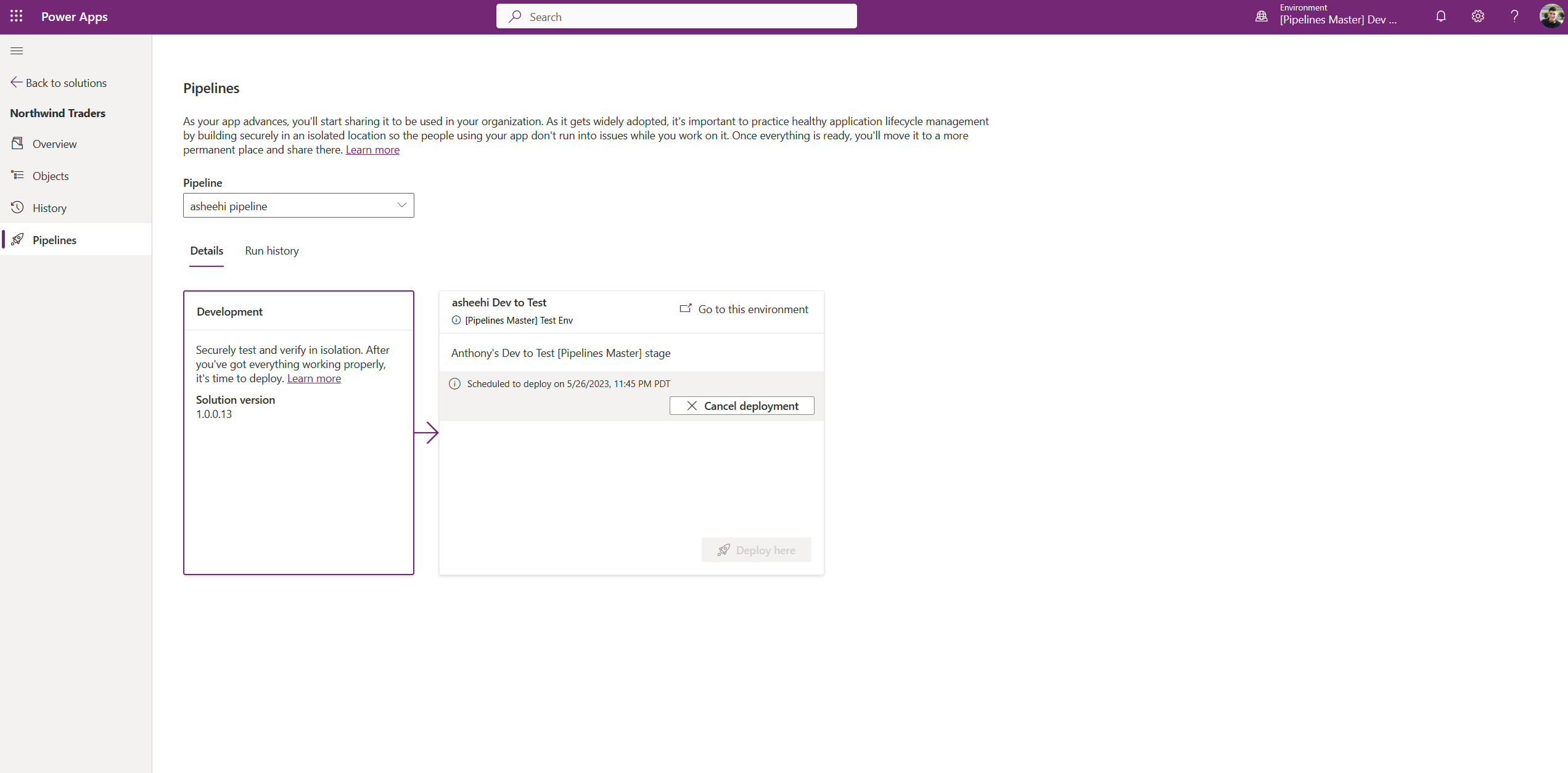
Στην ενότητα Λεπτομέρειες διοχέτευσης όπου μπορείτε να καταργήσετε την ανάπτυξή σας, υπάρχει μια επιλογή για να ακυρώσετε την ανάπτυξη πριν από τον προγραμματισμένο χρόνο ανάπτυξης.
Στο ιστορικό εκτέλεσης, η επιλογή ... σε μια προγραμματισμένη ανάπτυξη εμφανίζεται μια επιλογή Ακύρωση ανάπτυξης.
Στο τμήμα παραθύρου Πληροφορίες, επιλέξτε μια καρτέλα ανάπτυξης στο ιστορικό εκτέλεσης και, στη συνέχεια, επιλέξτε Ακύρωση ανάπτυξης στην κατάσταση μιας προγραμματισμένης ανάπτυξης.
Αλλαγή της ώρας μιας προγραμματισμένης ανάπτυξης ως διαχειριστής διοχέτευσης
Στην εφαρμογή Ρύθμιση παραμέτρων διοχέτευσης ανάπτυξης,
- Μεταβείτε στο ιστορικό εκτέλεσης στην περιοχή Αναπτύξεις.
- Επιλέξτε την καρτέλα για την προγραμματισμένη ανάπτυξη που θέλετε να αλλάξετε.
- Αλλαγή της προγραμματισμένης ώρας (που εμφανίζεται σε UTC, η οποία μπορεί να διαφέρει από τη ζώνη ώρας) όπως επιθυμείτε.
Παρακολούθηση αναπτύξεων διοχέτευσης
Η σελίδα Διοχετεύσεις στην περιοχή Λύσεις εμφανίζει όλες τις δραστηριότητες ανάπτυξης για την τρέχουσα διοχέτευση και λύση.
Επιλέξτε μια διοχέτευση και, στη συνέχεια επιλέξτε Ιστορικό εκτέλεσης για να προβάλετε περισσότερες πληροφορίες λεπτομερειών και σφαλμάτων σε περίπτωση αποτυχίας.